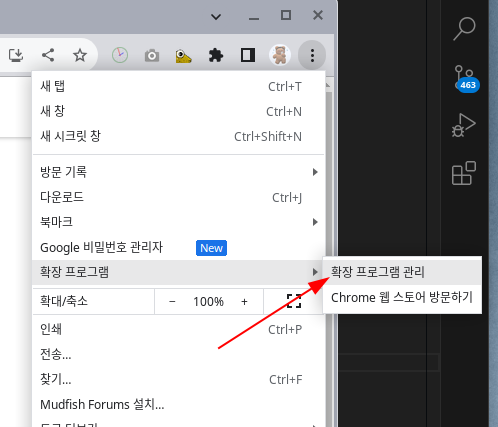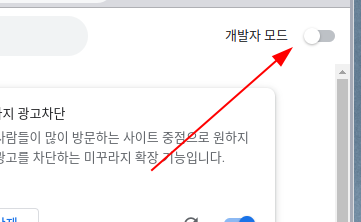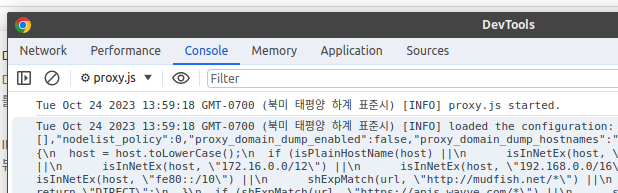미꾸라지 브라우저 확장 기능을 사용하다보면, 간혹 원인을 알수없고, 뜻하지 않는 문제에 만날 수 있어 관리자의 도움이 필요한 경우가 있을 수 있습니다.
이 경우, 효율적인 도움을 받기 위해서는 확장 기능 로그를 보여주는 것이 굉장히 문제를 좁히는데, 도움이 됩니다. 이 글에서는 어떻게 브라우저 확장 기능 로그에 접근 가능한지 설명을 하겠습니다.
Console 창 여는 방법
-
확장 프로그램 관리 페이지를 엽니다.
-
그럼 확장 프로그램 페이지가 열리면, 오른쪽 상단에 있는 개발자 모드를 활성화해 줍니다.
-
해당 화면에 “미꾸라지 - HTTP 프록시” 가 보이실 것입니다. 그럼 거기서 "서비스 워커"를 클릭합니다.
-
그럼 새로운 DevTools 창이 열기로, 거기서 “Console” 창을 여시면 브라우저 확장 기능의 로그가 보입니다.
절대로 이 DevTools 창을 스크린샷을 찍어 다른 사람과 공유하시거나 전체 내용을 Copy&Paste 하여 공유하시면 안됩니다. 이 화면은 디버깅 정보이기 때문에 민감한 사용자 패스워드 정보가 그대로 노출됩니다.
브라우저 확장 기능 로그에서 살펴봐야 할 항목
- Console 창에 WARN / ERROR 에 해당되는 메세지가 있는지.
pac_script관련 부분이 정확하게 세팅이 되고 있는지.